Скачать 15 великолепных обоев из iOS 9.0 Beta 5
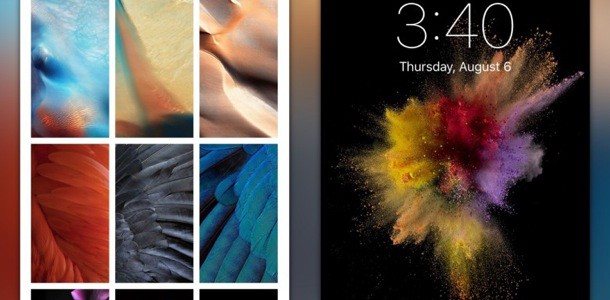
В выпущенной вчера вечером iOS 9.0 Beta 5 для разработчиков появилось сразу несколько изменений, в том числе в этой сборку было добавлено сразу 15 совершенно новых обоев для мобильных устройств компании Apple.
Как мы уже сообщали. вчера вечером компания Apple выпустила для разработчиков пятую бета-версию прошивки iOS 9.0, финальный релиз которой должен состояться в начале осени этого года. Новая сборка этой прошивки получила несколько изменений, включая слегка изменённую клавишу Shift на клавиатуре, обновлённые приложения «Календарь» и «Музыка», новую функцию «Wi-Fi Assist», позволяющую автоматически переключаться на мобильную сеть при слабом сигнале Wi-Fi.
Но самые основные изменения коснулись раздела «Обои», в который были добавлены сразу 15 новых обоев в разрешении 2208 x 1242 пикселей. Те из вас, кто уже установил iOS 9.0 Beta 5 на свои iPhone и iPad, смогли получить доступ к этим изображениям, а все остальные смогут скачать эти обои по ссылкам ниже. Также рекомендуем вам не забывать про специальный раздел на нашем форуме, где вы можете скачать большое количество обоев для ваших iPhone, iPad, iPod, Apple Watch и PC/Mac.
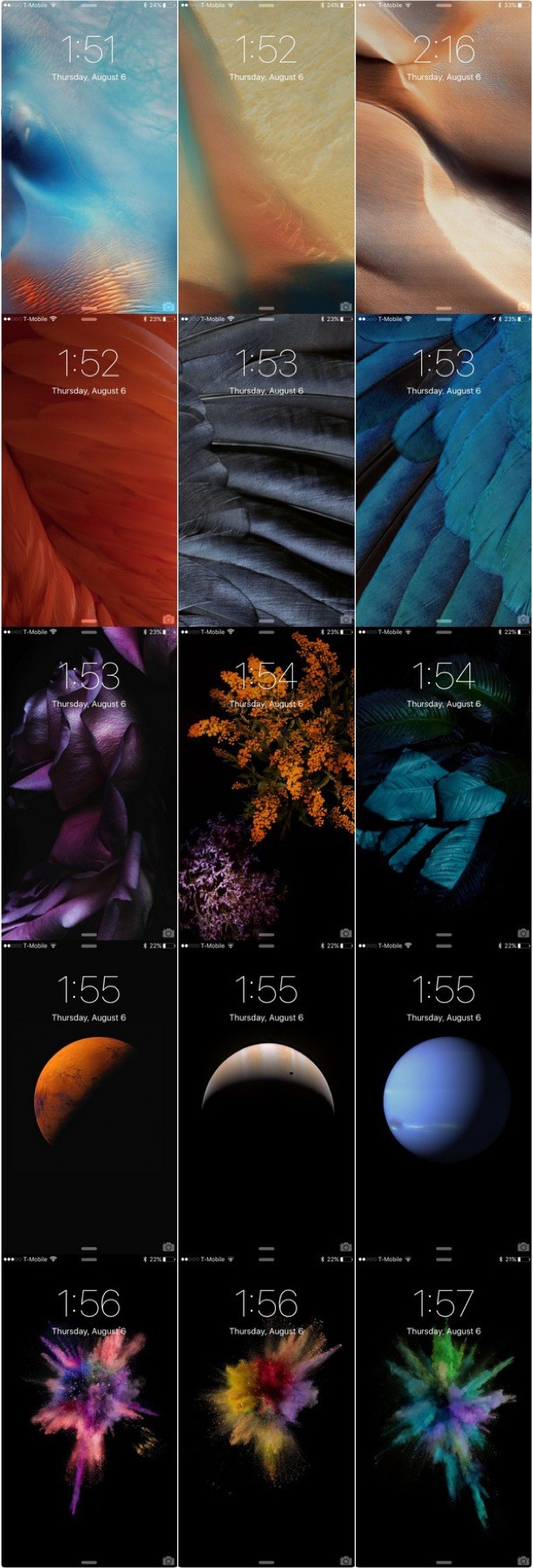
Скачать обои из iOS 9.0 Beta 5:
1
2
3
4
5
6
7
8
9
10
11
12
13
14
15
Напомним, что самым оптимальным способом установки обоев на ваше устройство является предварительное скачивание нужного вам изображения на свой ПК и его интеграция в iTunes с последующей синхронизацией с вашим устройством. Если же вы хотите установить обои непосредственно с самого устройства, воспользуйтесь нашей инструкцией.
Как установить обои на iPhone
1. Удерживая палец на нужном вам изображении (или ссылке) выберите в меню «Сохранить изображение», после чего оно сохранится в папку «Фотоплёнка».
2. Перейдите в меню «Настройки» -> «Обои» -> «Выбрать новые обои» -> «Фотоплёнка».
3. Тапните на сохранённом ранее изображении и нажмите «Установить».
4. Теперь вам необходимо указать на какой экран установить это изображение. Оно может быть установлено на экран блокировки, экран «Домой» или на оба экрана.
5. Выберите нужный пункт, после чего выбранное изображение установится на экран вашего iPhone.



